كيفية تحديث جوجل كروم
أي برنامج مثبت على الكمبيوتر ، يجب عليك دائمًا التحديث مع كل إصدار لتحديث جديد. بالطبع ، هذا ينطبق على المتصفح جوجل كروم .
Google Chrome هو متصفح أساسي شهير يحتوي على وظائف عالية. المتصفح هو متصفح الويب الأكثر شعبية في العالم ، لذلك فإن عددًا كبيرًا من الفيروسات يستهدف على وجه التحديد التأثير على المتصفح Google Chrome.
في المقابل ، لا يفقد مطورو Google Chrome عبثًا ، ويجرون تحديثات بشكل منتظم للمتصفح ، الأمر الذي لا يزيل فقط العيوب في الأمان ، بل يجلب أيضًا وظائف جديدة.
محتوى
كيفية تحديث متصفح جوجل كروم
سننظر أدناه في العديد من الطرق الفعالة التي تسمح لك بتحديث Google Chrome إلى أحدث إصدار.
الطريقة 1: استخدام برنامج Secunia PSI
يمكنك أيضًا تحديث المتصفح باستخدام برنامج تابع لجهة خارجية مصمم خصيصًا لهذه الأغراض. فكّر في العملية الإضافية لتحديث Google Chrome مع البرنامج سيشونيا PSI .
نلفت انتباهك إلى حقيقة أنه بهذه الطريقة ، لا يمكنك تحديث متصفح Google Chrome فقط ، ولكن أيضًا أي برامج أخرى مثبتة على جهاز الكمبيوتر الخاص بك.
- قم بتثبيت Secunia PSI على جهاز الكمبيوتر الخاص بك. بعد البدء الأول ، ستحتاج إلى العثور على آخر التحديثات للبرامج المثبتة على جهاز الكمبيوتر الخاص بك. للقيام بذلك ، انقر فوق الزر "Scan now" .
- قم بتثبيت Secunia PSI على جهاز الكمبيوتر الخاص بك. بعد البدء الأول ، ستحتاج إلى العثور على آخر التحديثات للبرامج المثبتة على جهاز الكمبيوتر الخاص بك. للقيام بذلك ، انقر فوق الزر "Scan now" .
- ستبدأ عملية التحليل ، الأمر الذي سيستغرق بعض الوقت (في حالتنا ، تستغرق العملية بأكملها حوالي ثلاث دقائق).
- بعد فترة ، سيعرض البرنامج أخيراً البرامج التي تتطلب التحديثات. كما ترى ، في حالتنا ، Google Chrome مفقود ، نظرًا لأنه يتم تحديثه إلى أحدث إصدار. إذا رأيت متصفحك في قسم "البرامج التي تحتاج إلى تحديث" ، فانقر عليه مرة واحدة باستخدام زر الماوس الأيسر.
- نظرًا لأن متصفح Google Chrome متعدد اللغات ، سيطالبك البرنامج بتحديد لغة ، لذا حدد الخيار "الروسية" ، ثم انقر على الزر "تحديد اللغة" .
- في اللحظة التالية سيبدأ Secunia PSI بالاتصال بالخادم ، ثم يقوم فورًا وفوراً بتنزيل التحديثات وتثبيتها لمتصفحك ، والتي ستوضح حالة "تنزيل التحديث" .
- بعد الانتظار لفترة قصيرة ، سينتقل رمز المتصفح تلقائيًا إلى قسم "البرامج الحديثة" ، مشيرًا إلى أنه قد تم تحديثه بنجاح إلى أحدث إصدار.
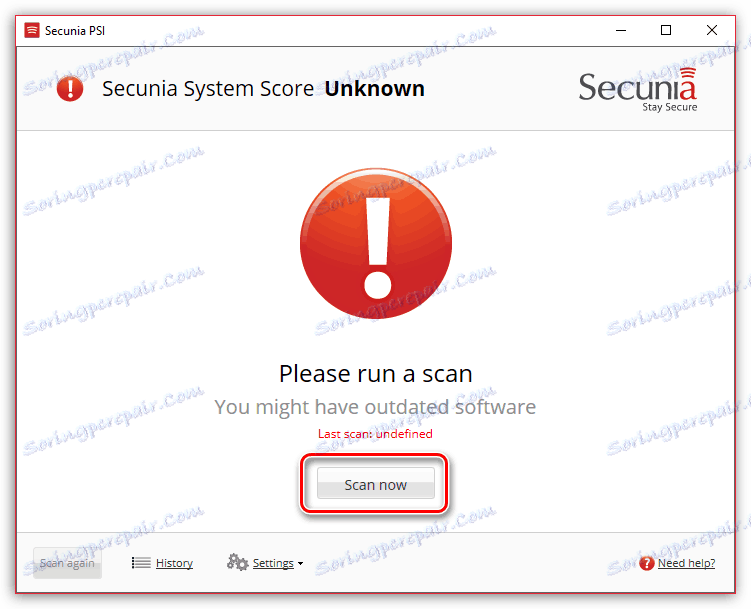
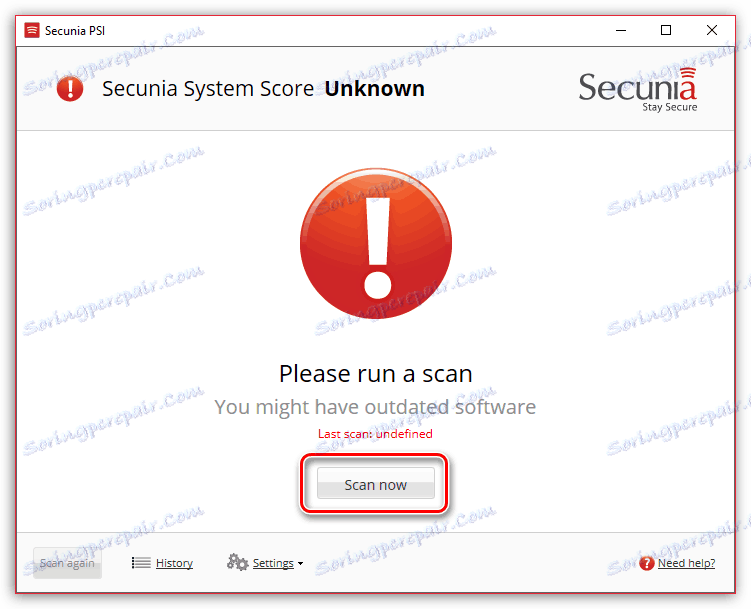
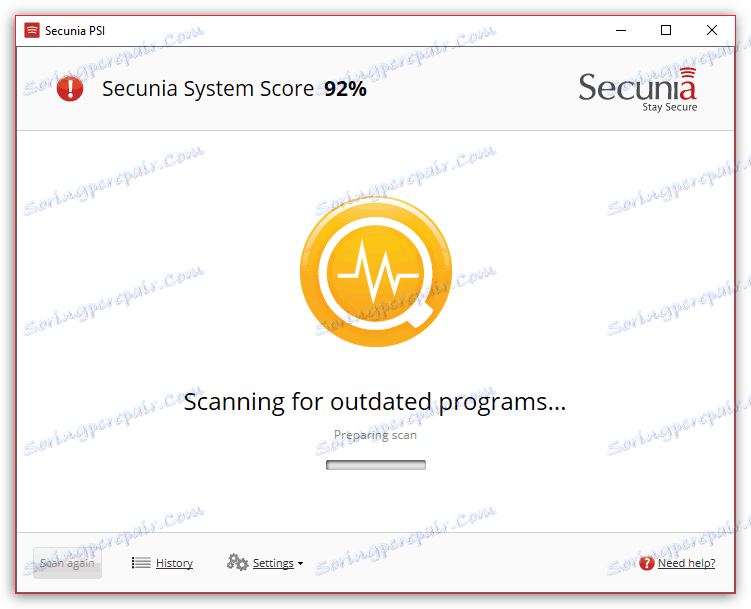
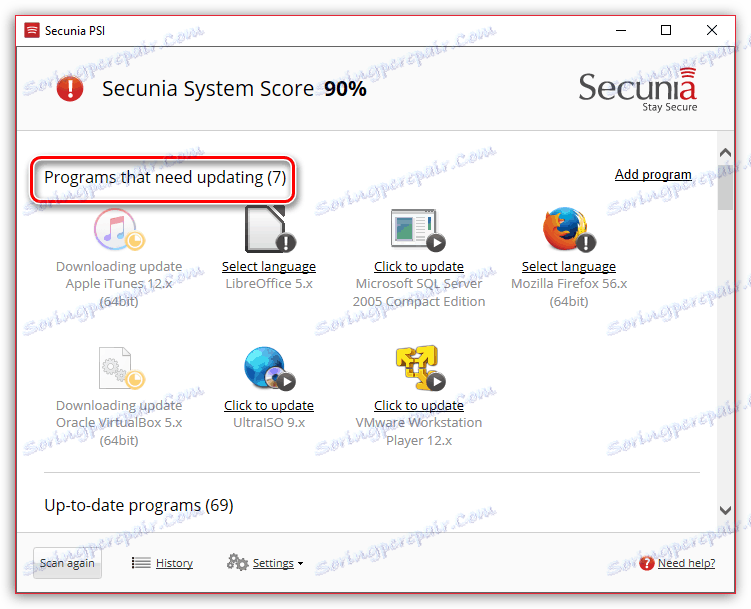
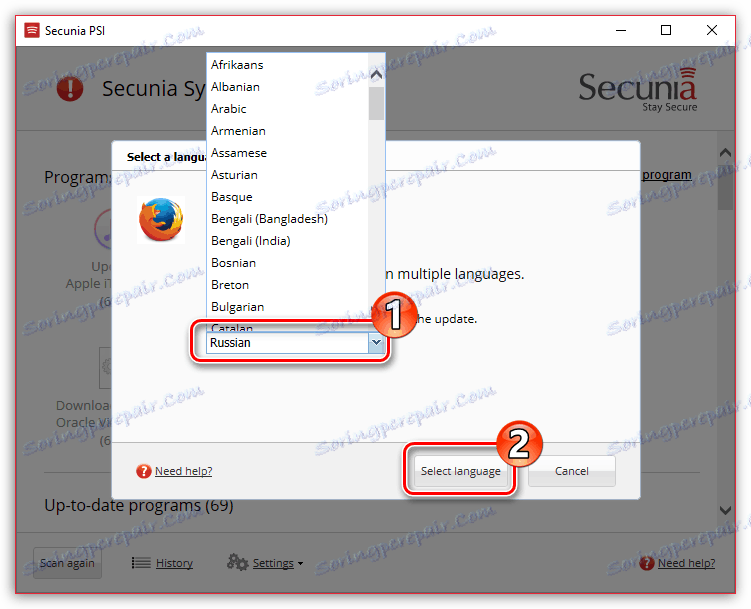
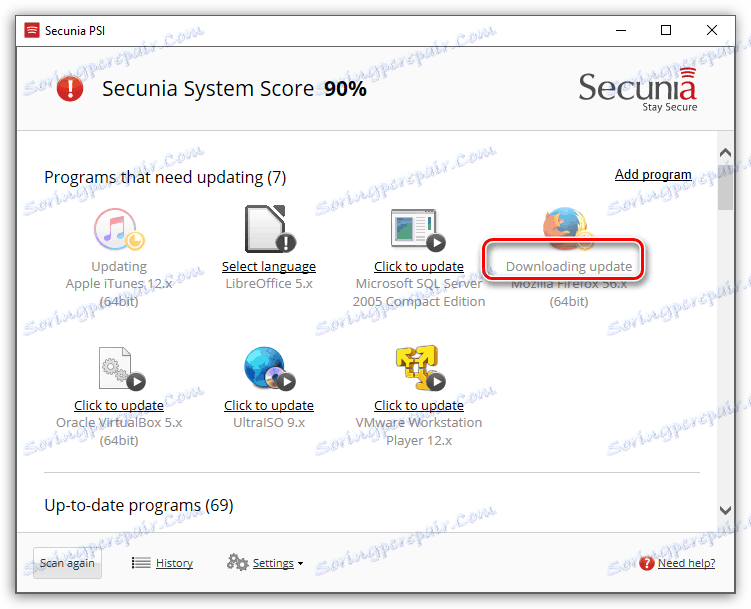
الطريقة الثانية: عن طريق قائمة التحقق من تحديث المستعرض
1. في الزاوية اليمنى العليا من متصفح الويب ، انقر فوق زر القائمة. في القائمة المنبثقة ، انتقل إلى "مساعدة" ، ثم افتح "حول Google Chrome" .
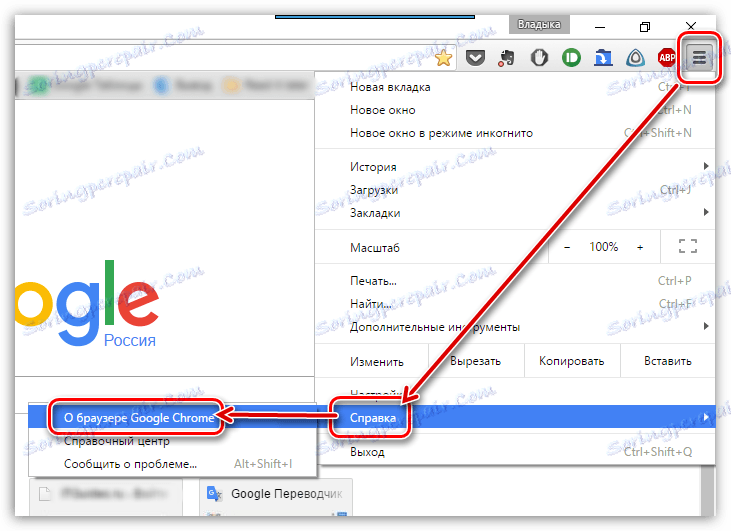
2. في النافذة التي تظهر ، سيبدأ متصفح الإنترنت على الفور بالتحقق من وجود تحديثات جديدة. إذا لم تكن بحاجة إلى تحديث المتصفح ، فستظهر لك الرسالة "أنت تستخدم أحدث إصدار من Chrome" على الشاشة ، كما هو موضح في لقطة الشاشة أدناه. إذا كان متصفحك يحتاج إلى تحديث ، فستتم مطالبتك بتثبيته.
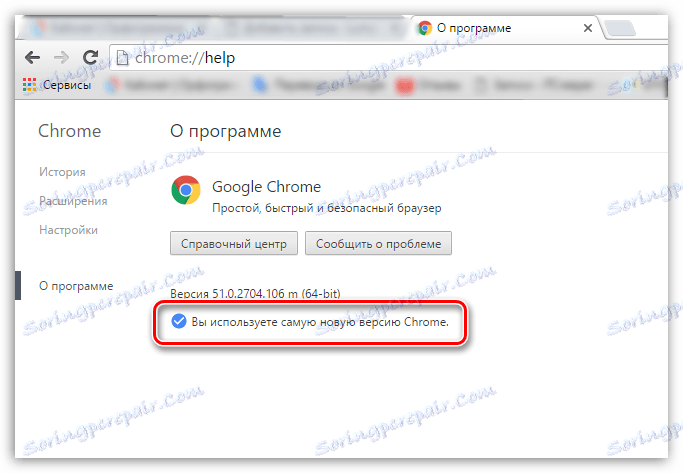
الطريقة الثالثة: إعادة تثبيت Google Chrome
طريقة جذرية ستكون مفيدة في الحالات التي لا تجد فيها الأدوات المضمنة في Chrome التحديثات الفعلية ، كما أن استخدام برامج الجهات الخارجية أمر غير مقبول.
يتمثل الحد الأدنى في ضرورة إزالة الإصدار الحالي من Google Chrome من جهاز الكمبيوتر ، ثم تنزيل أحدث توزيع من موقع المطورين الرسمي وإعادة تثبيت المتصفح على جهاز الكمبيوتر. ونتيجة لذلك ، تحصل على أحدث إصدار من المتصفح.
في وقت سابق من موقعنا ، تمت بالفعل مناقشة عملية إعادة تثبيت المتصفح بمزيد من التفاصيل ، لذلك لن نتناول هذه المسألة بالتفصيل.
الدرس: كيفية إعادة تثبيت جوجل كروم
كقاعدة عامة ، يثبّت متصفح Google Chrome الإنترنت التحديثات تلقائيًا. ومع ذلك ، لا تنسى البحث عن التحديثات يدويًا ، وإذا كنت بحاجة إلى تثبيتها ، فقم بتثبيتها على جهاز الكمبيوتر الخاص بك.
